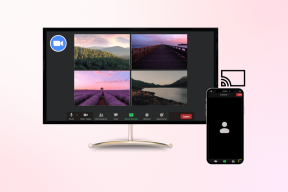GT för nybörjare: Hur man skapar en blogg på Wordpress.com
Miscellanea / / November 29, 2021
Ett av de mest populära orden i ordboken över internettermer idag är Blogg. Vissa människor använder det för ett yrke som att skriva en personlig dagbok eller visa sina kreativa färdigheter, medan vissa tar det som ett yrke.

Naturligtvis är den här sidan också en blogg. Kan vara lite sofistikerat eftersom det fungerar som en förlagsverksamhet med ett team av skribenter, men det betyder inte att ni där ute inte lätt kan skapa en egen blogg. Tidigare har vi diskuterat hur du snabbt kan skapa en blogg med Tumblr, med Posterous och skapa personliga webbplatser med Flavours.me.
Så det finns många sätt att snabbt komma igång med att blogga men om du vill njuta av lite mer flexibilitet och anpassning så skulle jag föreslå WordPress. Det är nästan 5 år nu som jag använder WordPress för min blogg och tro mig, det har aldrig svikit mig.
Om någon frågar mig vad som är bra i WordPress, säger jag allt. Oavsett om du är nybörjare eller proffs kan WordPress passa allas behov. Det är gratis, lätt att använda, säkert, mycket anpassningsbart och har de bästa bloggarnas community för att stödja det.
I den här artikeln kommer vi att diskutera hur man skapar en blogg med WordPress.com, den enklare och mer använda versionen. Den erbjuder också en självvärd version på WordPress.org men det ligger utanför ramen för den här artikeln och inte avsett för genomsnittliga datoranvändare.
Skapar bloggen
Steg 1: Besök WordPress hemsida och klicka på orange knapp som säger Kom igång här.

Steg 2: På nästa skärm måste du ge din blogg ett namn. Du kan enkelt få en WordPress-underdomän gratis men om du vill ha premiumdomäner som .com eller .net finns det ett alternativ för det också. Ange även ditt önskade användarnamn, lösenord och en giltig e-postadress och klicka på nästa.

Steg 3: Din blogg är nästan klar; du måste nu klicka på bekräftelselänken i mailet som skickats till dig av WordPress.
När den nya bloggen WordPress.com har konfigurerats kan du logga in med dina inloggningsuppgifter på http://wordpress.com.
WordPress Dashboard Den första titten
Så fort du klickar på bekräftelselänken kommer du till din WordPress-blogginstrumentpanel. instrumentbräda är din blogg back-end där du kan skriva nya inlägg och kontrollera många viktiga inställningar och funktioner.

Till vänster på instrumentpanelen finns alla alternativ för att konfigurera din blogg som att skriva inlägget, skapa en användarprofil, ändra tema och andra liknande relaterade inställningar. På höger sida kan du se dina inlägg och kommentarsstatistik, ditt nuvarande temanamn och senaste kommentarer på din blogg inklusive den som väntar, en snabb pressavdelning och över alla besökare uppgifter.
Nästa gång du vill logga in på din Dashboard kan du använda länken http://
Profil, Tema och Allmänna inställningar
Ja, det här är de två första sakerna som ska tas om hand. Klicka på för att redigera din profil Användare på vänster sidofält och klicka på redigera bredvid ditt användarnamn.

Du kan nu fylla i respektive fält för att komplettera din profil med alla dina kontaktuppgifter. För att tilldela din profil en global avatar som du kan använda Gravatar.

Klicka nu på Utseende—>Teman och välj det av de många tillgängliga teman som du tror passar din blogg bäst. Du kan förhandsgranska ditt tema innan du förbinder dig till något. Det finns många premiumteman tillgängliga också men de kommer med en prislapp.

Klicka slutligen på inställningar i höger sidofält och konfigurera webbplatsens titel, tagline och datum/tid.

Skapar det första inlägget
Äntligen, det enda du väntat på så länge: att skriva ditt första blogginlägg. För att skapa ett klicka på Inlägg ->Lägg till nytt.

Du kommer nu till en sida som ser ut så här.

Låt oss börja med att ange en catchy titel till ditt blogginlägg.

Du kan nu skriva huvuddelen av inlägget. Här kan du infoga bilder och videor, formatera din text och lägga till länkar också. Om du inte är bekväm med den visuella redigeraren kan du klicka på HTML för att få HTML-redigeraren.

Du bör nu kategorisera ditt inlägg och lägga till några giltiga taggar till det.

Slutligen kan du trycka på publicera-knappen för att publicera ditt blogginlägg direkt. Om du vill schemalägga ditt inlägg finns det ett alternativ för det också.

Du kan nu besöka gränssnittet på din blogg (den faktiska webbplatsen som den ser ut på webben) och ta en titt på ditt första blogginlägg.
Tja, det här är bara början, det finns inget slut på vad du kan göra där, så utforska gärna varje hack och hörn av din Dashboard. Om du tycker att den här handledningen är användbar, se till att du delar den med dina vänner så att de också kan komma igång med att skapa egna bloggar.